Linux20180416三周第五次課(4月10日)
4.7/4.8 磁盤掛載
4.9 手動增加swap空間
磁盤格式化
分區後只有格式化後才可以使用
可以查看文件系統 cat /etc/filesystems 可以查看centos7支持的文件格式
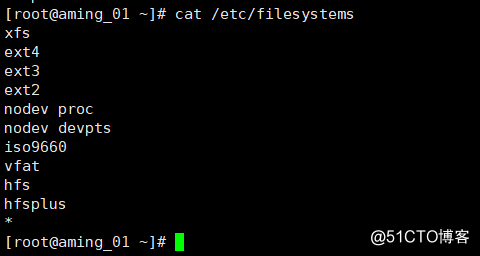
centos7默認的是 xfs的文件格式
centos6默認的是ext4
格式化的命令是:
mke2fs
-t 指定文件系統類型
-b 指定塊大小
fdisk -l 查看目前的分區
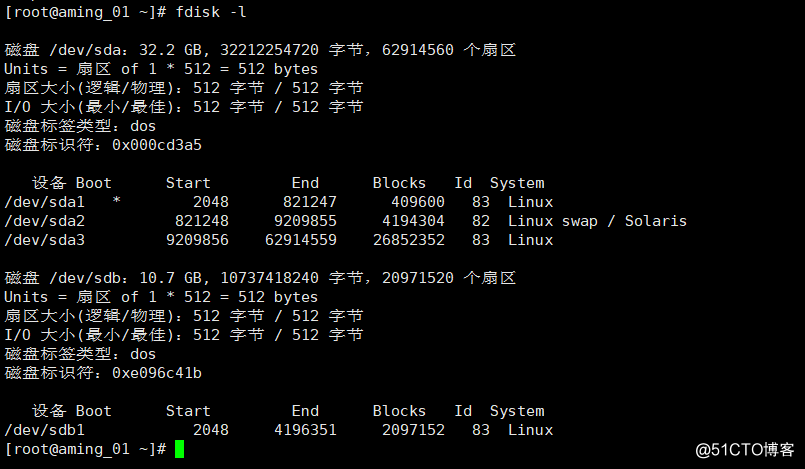
可以看到sdb已經分了一個區sdb1
格式化一下
但是遺憾的是mke2fs 不支持 -t xfs 這種操作

所以我們在這裏要采用
mkfs.xfs 來格式化為xfs的文件類型

已經存在文件格式,建議用 -f來進行強制
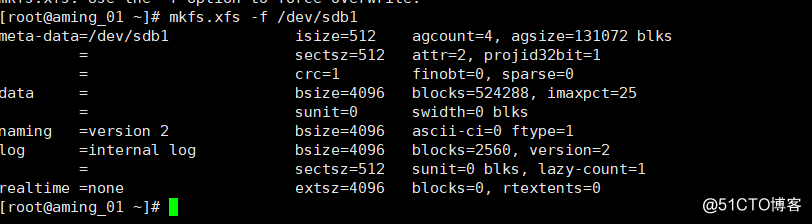
然後使用命令 blkid 來查看未掛載的分區

成功格式化為xfs類型。
接下來mke2fs的幾個選項:
-b 指定塊大小 block size
eg mke2fs -b 8192 /dev/sdb1 就是指定塊大小為8k 一個block 8k 這種情況通常是用來存儲大的文件如視頻和高清圖片的時候,可以加快讀寫
-m 指定預留空間大小 後面接數字 指的是百分之多少
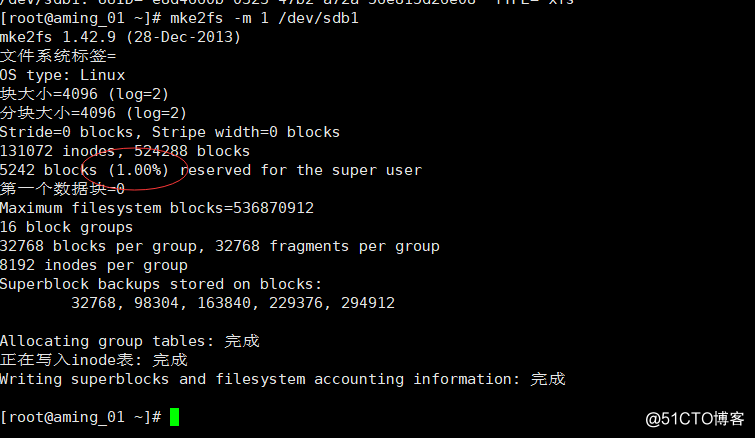
-i是指定多少字節對應一個inode
默認是4個block一個inode,而一個block默認是4k,所以一共inode是16k
可以通過-i改inode對應多少字節,比如
mke2fs -i 8192 /dev/sdb1
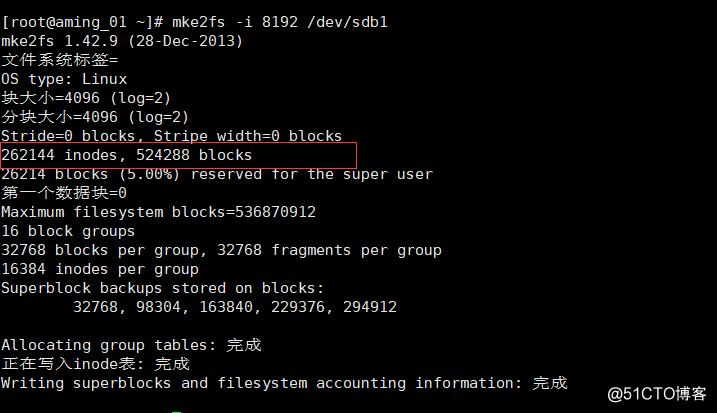
另外磁盤可以不分區,直接格式化後掛載
mkfs.xfs /dev/sdb
可以看到已經格式化為了xfs類型的系統,然後我們要開始給他掛載
只有格式化之後才能掛載,所謂掛載點實際上就是一個目錄。
掛載的命令
mount 盤 掛載點
mount /dev/sdb1 /mnt
下圖是掛載前的盤信息
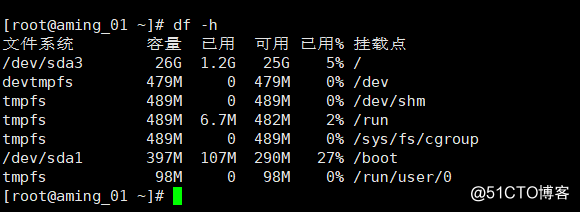
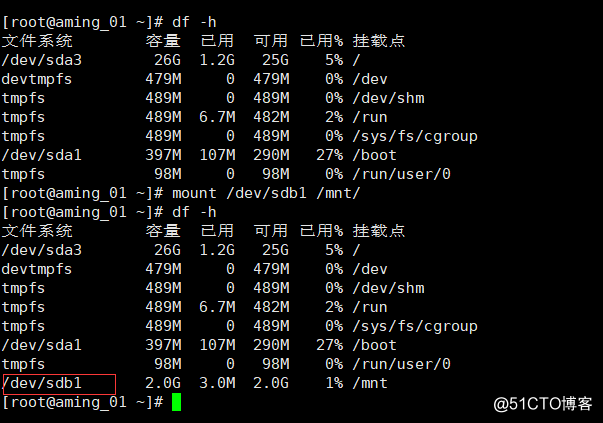
卸載盤如何操作?
umount 盤符或者掛載點
umount /dev/sdb1
umound /mnt/
正常情況下要退出這個目錄才可以卸載
但是使用 -l 選項可以直接在盤中卸載
umount -l /dev/sdb1(/mnt/)
重新掛載
-o 選項 remount rw /dev/foo /dir
默認屬性:
rw suid dev exec auto nouser async
/etc/fstab配置了掛載詳情
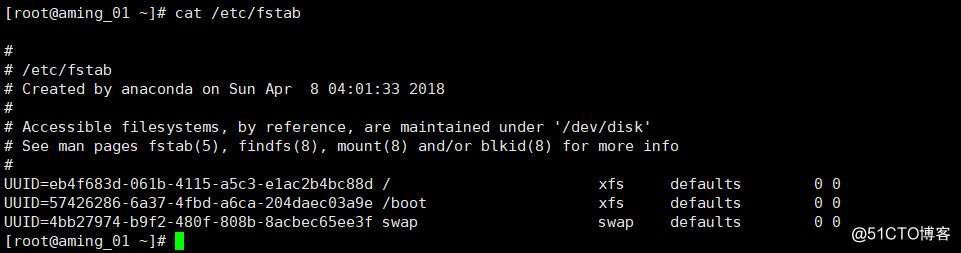
當然uuid也可以寫分區號
手動增加swap空間
假設某個服務需要很大的swap空間,這個時候就需要手動增加swap空間
1. 首先做一個模擬磁盤
dd命令是用來操作磁盤的可讀可寫,操作磁盤
dd if=/dev/zero of=/tmp/newdisk bs=1M count=100
if 指定從哪讀 /dev/zero是個造0器 of是0寫入文件 bs是block size count 級數

造零
不是空間,就是一個文件
/dev/zero 就是一個特殊設備,裏面有源源不斷的“0”
if指定源設備
of指定目標設備(在這裏,我們創建了一個文件,作為一個模擬的設備)
2. 用mkswap來格式化,這個是做swap專用的格式化命令
mkswap -f /tmp/newdisk

3. 加載到目前的swap中
swapon /tmp/newdisk

用free 來查看swap
4. 如果不用了怎麽辦?
swapoff 取消swap
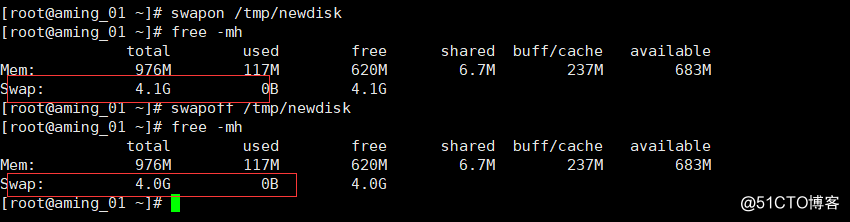
Linux20180416三周第五次課(4月10日)
